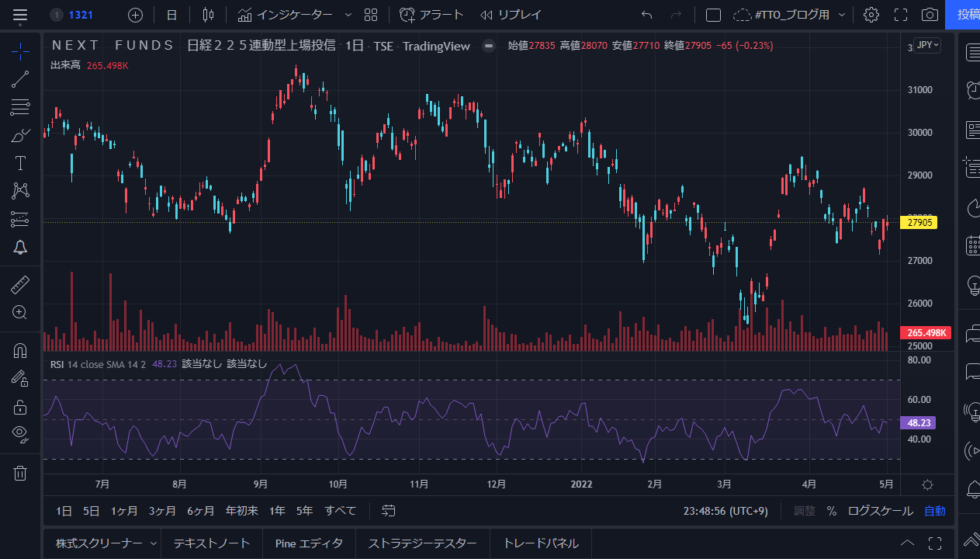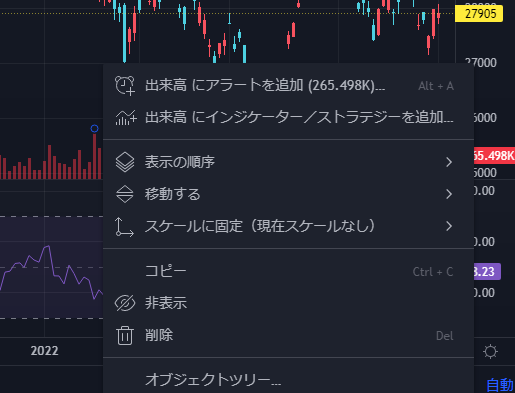トレーディングビューのチャートを使っていると、出来高グラフがローソク足チャートと重なって見づらくなることありませんか?
例えば下の画像の黄色で囲った部分のような。

本記事では、このような表示になってしまう原因と対処法について解説します。
原因はチャートと出来高グラフが同じエリア(ペイン)に表示されているため
チャートと出来高が重なって表示されてしまう原因は、TradingViewの初期設定がこの2つを同じエリアに描画しているからです。
TradingViewではチャート上のエリアのことを「ペイン」と呼んでいて、例えばRSIやストキャスなどのオシレーターは標準で別のペイン(エリア)に表示してくれます。
しかし出来高グラフについては、初期設定だとチャートと同じペイン(エリア)に表示される仕様となっているため、”重なって見づらい”状態になっているわけです。
出来高グラフをチャートとは別のペイン(エリア)に表示させる手順
というわけで解決策は、「出来高グラフをチャートとは別のペイン(エリア)に表示させる」ということになります。
やり方は以下の通りです。
※TradingViewのチャートにRSIを追加する方法については、以下のブログ記事をご覧ください。

(1) 出来高グラフの上で右クリック
(2) 「移動する」->「下の新規ペインへ」を選択
メニュー内にある項目「移動する」の中から「下の新規ペインへ」をクリックしてください。
似たような文言で「下の既存ペインへ」がありますが、こちらをクリックすると今回のようにRSIなどのオシレーターを表示している場合おかしなことになるので、「下の新規ペインへ」を選んでください。
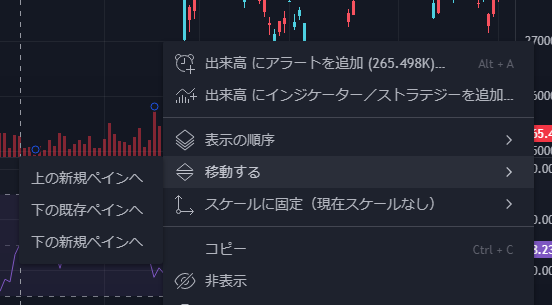
これで設定は完了です。以下のように、チャートとRSIの間に新しいペイン(エリア)が追加され、こちらで出来高グラフが表示されました。チャートと出来高グラフの重なりもなくなっているかと思います。
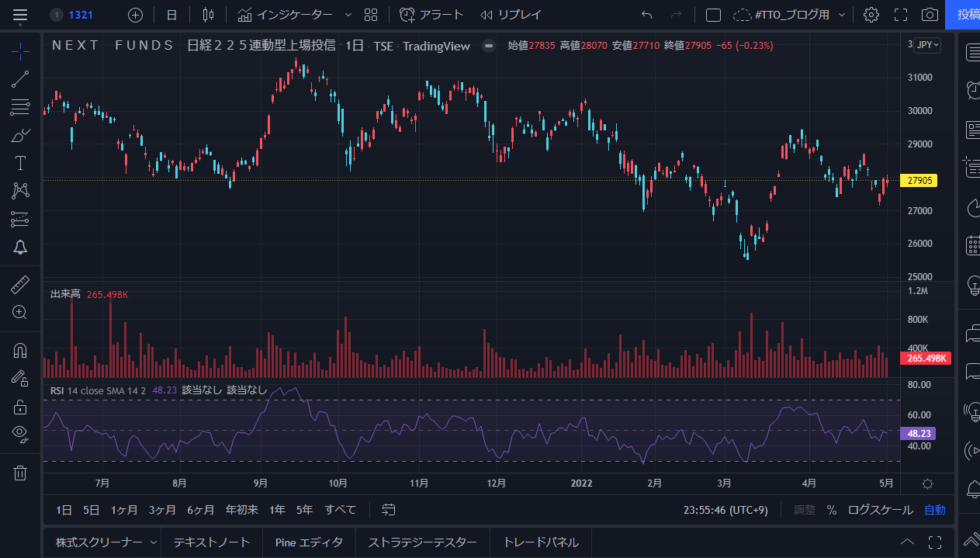
また、チャートと出来高の間の境界線をマウスでドラッグすると、それぞれの高さを自由に変えられますのでお試しください。
まとめ
以上、TradingViewの出来高グラフがチャートと重なって見づらい場合の対処方法でした。
「ペイン」という考え方は、オシレーターなどを扱う時にも役立つのでぜひ覚えておいてくださいね。